Hoe importeer ik PDF naar OneNote in Windows 11/10?

Waarom kan ik een pdf niet openen in OneNote?
U kunt een PDF-document niet rechtstreeks in OneNote openen. U kunt echter een PDF-document in OneNote invoegen als bestandsbijlage of als afdrukafbeelding. U hoeft alleen de invoegfunctie te gebruiken om een PDF-document aan uw notities toe te voegen. We hebben de stappen besproken om dat te doen, dus kijk hieronder.
Hoe PDF naar OneNote importeren?
Om een PDF-document naar OneNote te importeren, moet u de onderstaande eenvoudige stappen volgen:
- OneNote openen.
- Ga naar het menu Invoegen.
- Klik op de optie Bestandsbijlage.
- Blader en selecteer het ingevoerde PDF-bestand.
- Kies de gewenste modus.
- Exporteer/deel/druk uw notitie af.
Start eerst de OneNote-toepassing en open de notitie waarin u een PDF-bestand wilt invoegen.
Klik nu op het menu Invoegen in de bovenste menubalk en kies in de groep Bestanden de optie Bestandsbijlage .
Blader daarna door het PDF-bronbestand van uw computer en importeer het.

Terwijl u het PDF-bestand selecteert, wordt u gevraagd naar de gewenste modus om PDF in uw notities in te voegen. U kunt Bestand toevoegen of Afdruk invoegen selecteren . In de modus Bestand bijvoegen wordt de PDF ingevoegd als een eenvoudige bestandsbijlage. U kunt dubbelklikken op de bijlage om het PDF-bestand te openen. In de modus Afdruk invoegen wordt een afdruk van de bron-PDF ingevoegd in uw notities met de bestandsaanwijzer. En de inhoud van het PDF-bestand is direct zichtbaar in uw notities.
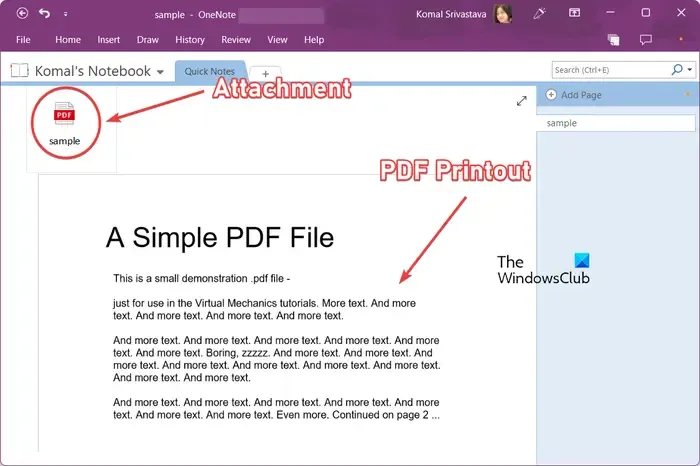
Nadat u de modus hebt gekozen, wordt de PDF in uw notities ingevoegd. U kunt uw notities nu opslaan, delen of afdrukken. Of u kunt uw notities exporteren naar een lokaal bestand in verschillende bestandsindelingen zoals DOCX, DOCX, PDF, XPS, enz. U hebt toegang tot deze opties via het menu Bestand.
Hoe converteer ik een PDF naar OneNote?
U kunt ook een PDF converteren naar OneNote. Het is een andere methode om een PDF te converteren en vervolgens in uw OneNote in te voegen. Daarvoor kunt u de onderstaande stappen volgen:
Open eerst uw PDF-document in een PDF-lezer of een webbrowser zoals Google Chrome of Microsoft Edge.
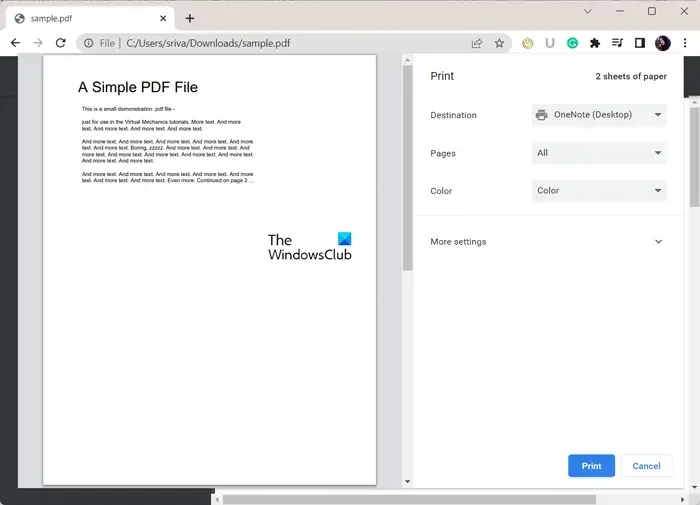

Selecteer vervolgens de locatie in OneNote waar u de PDF wilt toevoegen.
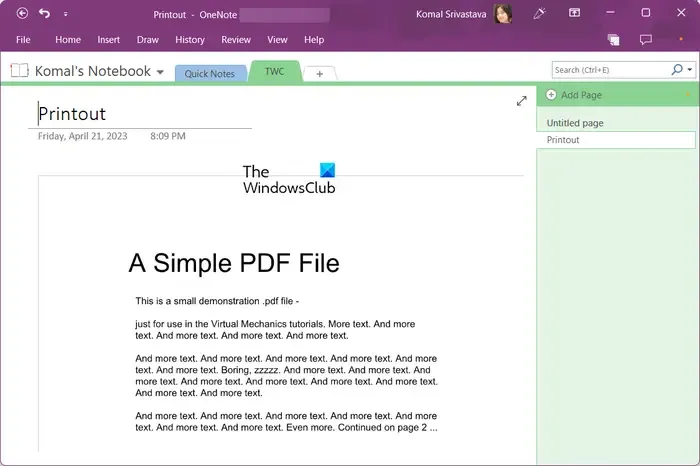
Zodra u dat kiest, wordt de PDF geconverteerd en toegevoegd aan OneNote.
Hoe voeg ik een pdf toe en bewerk ik deze in OneNote?
U kunt een PDF als afdrukafbeelding toevoegen in OneNote en deze vervolgens annoteren met behulp van het menu Tekenen. Klik op het menu Tekenen in de bovenste werkbalk en selecteer vervolgens het gewenste hulpmiddel om een annotatie toe te voegen. U kunt een markeerstift of pen gebruiken om over uw PDF in OneNote te tekenen. Daarnaast kunt u het gereedschap Tekst gebruiken om tekst in te voegen, de achtergrond aan te passen, vormen toe te voegen en meer.
Ik hoop dat dit helpt!



Geef een reactie